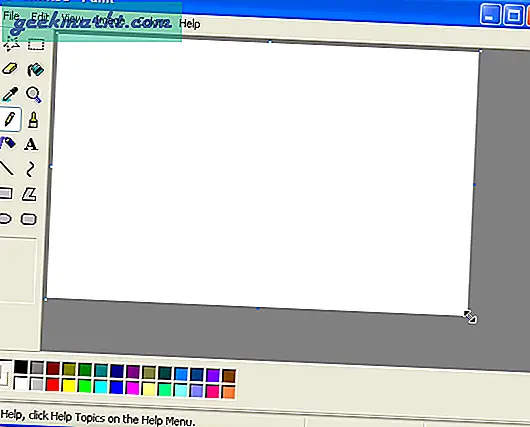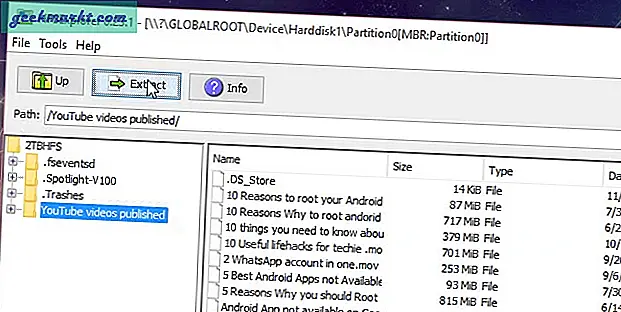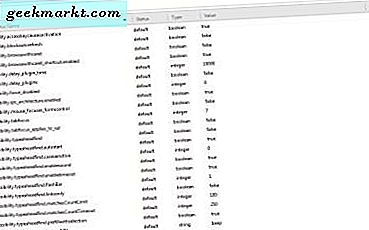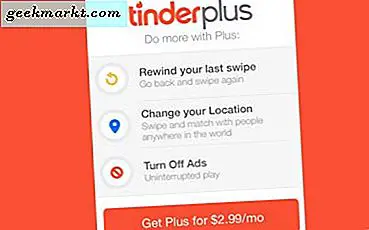Dengan Black Friday dan Cyber Monday sekarang di belakang kami dan diskon menggelikan yang ditawarkan Amazon di atas api, saya menduga ada banyak pemilik tablet baru di luar sana sekarang. Saya menghitung sendiri di antara mereka ketika saya mendapat 10 "Fire on Black Friday untuk sedikit uang. Ini telah bekerja dengan baik sejauh ini tetapi butuh lebih banyak usaha daripada harus membuatnya terhubung. Berikut ini panduan cepat untuk menghubungkan tablet Amazon Fire Anda ke WiFi.
Secara teori, menghubungkan tablet Api Anda ke WiFi sangatlah mudah. Geser ke bawah pada layar awal, pilih Nirkabel lalu WiFi dan ketuk untuk mengaktifkan. Itu kemudian harus terhubung ke jaringan Anda dan pergi Anda pergi. Bagi beberapa orang, termasuk saya, tidak selalu sesederhana itu.
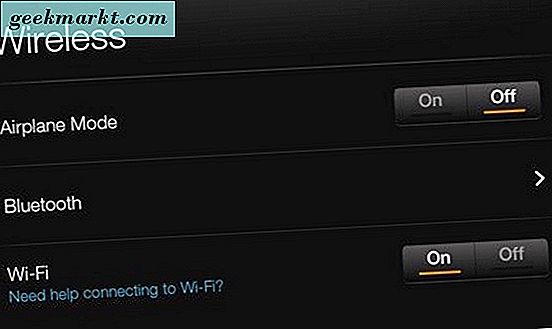
Menghubungkan tablet Api ke WiFi
Jika Anda telah mengatur jaringan WiFi Anda, proses di atas harus menghubungkan tablet Api Anda ke jaringan Anda dan Anda harus dapat menggunakan internet dengan segera. Jika Anda tidak keberatan sedikit menguras baterai, Anda dapat membiarkan WiFi menyala dan secara otomatis akan bergabung dengan jaringan setiap kali terdeteksi, jika tidak, secara manual menghidupkan dan mematikannya hanya membutuhkan waktu satu detik.
Untuk menghubungkan tablet Api ke jaringan WiFi Anda untuk pertama kalinya, lakukan ini:
- Buka kunci tablet dan geser ke bawah pada layar beranda.
- Pilih WiFi dan nyalakan.
- Pilih jaringan Anda dan pilih Connect.
- Masukkan kata sandi jaringan.
Diperlukan beberapa detik agar Fire Anda mengotentikasi dengan jaringan Anda tetapi setelah selesai, Fire akan segera terhubung. Itu juga harus mengingat jaringan dan masuk secara otomatis di lain waktu.
Ketika saya mencoba menghubungkan tablet Api saya ke jaringan WiFi saya, itu terus mengatakan saya tidak dapat mengotentikasi dengan jaringan. Saya tahu saya mengaturnya dengan benar karena saya memiliki setengah lusin perangkat lain yang menggunakannya.
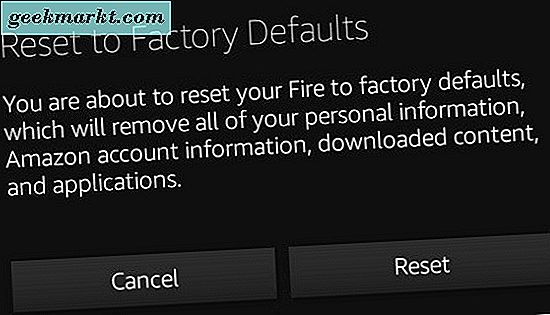
Pengaturan WiFi manual
Jika tablet Api Anda tidak terhubung ke jaringan nirkabel Anda secara otomatis, Anda dapat mengaturnya secara manual. Ini cukup mudah dan mungkin menghindari masalah konfigurasi apa pun yang mungkin Anda alami.
- Geser ke bawah dari layar utama untuk mengakses Nirkabel dan mengaktifkan WiFi.
- Pilih Bergabung dengan Jaringan Lain.
- Ketikkan nama jaringan Anda di kotak SSID Jaringan.
- Pilih jenis keamanan yang benar dari menu drop down.
- Ketikkan kata sandi jaringan dan pilih Simpan.
Jika Anda tidak tahu jenis keamanan jaringan, periksa router Anda. Itu akan ada di suatu tempat di halaman nirkabel. Mungkin saja WPA, WPA2-PSK, WPA2-AES atau sesuatu seperti itu. Mudah-mudahan, ini akan menjadi WPA2 karena jika itu WPA, jaringan Anda tidak aman.
Pemecahan masalah menghubungkan tablet Amazon Fire ke WiFi
Jika pengaturan manual atau otomatis tidak berfungsi, kita perlu melakukan sedikit pemecahan masalah. Kami akan mulai dengan hal-hal sederhana dan kemudian memeriksa yang tidak begitu jelas.
Boot ulang router WiFi Anda
Jika Fire tidak akan terhubung sama sekali, reboot router nirkabel Anda. Bahkan jika perangkat lain terhubung dengan baik, reboot router akan mengatasi sebagian besar masalah masuk. Coba ini dulu dan tes ulang bergabung dengan jaringan seperti yang dijelaskan di atas.
Nyalakan ulang Fire Anda
Jika me-reboot router Anda tidak berfungsi, boot ulang Fire Anda sepenuhnya. Ini akan menghapus tablet dari pengaturan yang tidak disimpan atau misconfigurations dan harus memungkinkannya untuk terhubung.
Periksa Mode Pesawat dimatikan
Kedengarannya jelas bukan? Anda tidak tahu berapa banyak panggilan seluler dan tablet yang saya hadiri di mana Mode Pesawat Terbang telah dihidupkan secara tidak sengaja. Geser ke bawah pada layar beranda dan periksa kembali apakah sudah dimatikan.
Periksa penghemat baterai di Fire Anda
The Fire mencoba menghemat baterai di mana bisa dan terkadang dengan mengorbankan kenyamanan. Navigasikan ke Aplikasi, Pengaturan, dan Pengaturan WiFi. Pilih Menu dan Tingkat Lanjut. Pilih Kebijakan Tidur WiFi dan kerjakan jalan Anda melalui berbagai opsi. Nonaktifkan WiFi tidur saat dicolokkan, dan pertimbangkan untuk menyetel pemutusan ke Jangan jika Anda hanya menggunakan tablet di rumah.
Pabrik mengatur ulang Fire Anda
Penyetelan ulang pabrik selalu merupakan pilihan terakhir. Ini menghapus semua data dan pengaturan Anda dan mengembalikan perangkat kembali ke stok. Jika perangkat lain dapat terhubung ke jaringan nirkabel Anda dan Anda telah mencoba semua langkah-langkah lain dan tidak ada yang membantu, itu mungkin satu-satunya pilihan Anda sebelum Anda mengembalikan perangkat.
- Geser ke bawah dari layar beranda Api.
- Pilih Pengaturan dan Opsi Perangkat.
- Pilih Reset ke Default Pabrik.
- Konfirmasikan dengan opsi Reset.
Tergantung pada berapa lama Anda memiliki Api dan berapa banyak barang yang telah Anda pasang, ini bisa memakan waktu satu atau lima menit. Setelah selesai, ulangi semua langkah di atas untuk terhubung.